10 parimat viisi, kuidas parandada Amazoni muusikarakendust, mis iPhone'is ja Androidis ei tööta
Miscellanea / / April 07, 2023
Amazon Music on üks parimaid muusika voogesituse teenuseid. See on osa Amazon Prime'i tellimusest ja sellel on mobiilis, tahvelarvutis ja Fire TV-s kohalikud rakendused. Kuigi Amazon Musicu mobiilirakendused on funktsioonirikkad, võib mõnikord esineda tõrkeid. Siin on parimad viisid, kuidas parandada rakendust Amazon Music, mis iPhone'is ja Androidis ei tööta.

Kui rakendus Amazon Music peatub Androidis ja iPhone'is, võib see teid häirida. Oleme koostanud mõned lahendused, kuidas parandada, kui Amazon Music App ei tööta iPhone'is ja Androidis.
1. Kontrollige Amazon Prime'i tellimust
Enne tõrkeotsingu alustamist on hea mõte kontrollida Amazon Prime'i tellimuse olekut. Kuigi Amazon pakub eraldiseisvat muusikatellimust, kasutab enamik kasutajaid seda oma Amazon Prime'i plaani osana. See tähendab, et rakendus Amazon Music võib teie telefonis töötamise lõpetada, kui teie Amazon Prime'i tellimus aegub.
Siit saate teada, kuidas saate oma arvutis oma Amazon Prime'i tellimuse olekut kontrollida.
Samm 1: Külastage töölaual Amazoni ja logige sisse oma konto andmetega.
Külastage Amazoni
2. samm: Klõpsake paremas ülanurgas valikul "Konto ja loendid". Valige avanevast kontekstimenüüst „Teie peamine liikmesus”.

3. samm: Kontrollige oma Prime-tellimuse uuendamise kuupäeva. Kui teie Prime-pakett on aegunud, uuendage seda eelistatud makseviisiga.
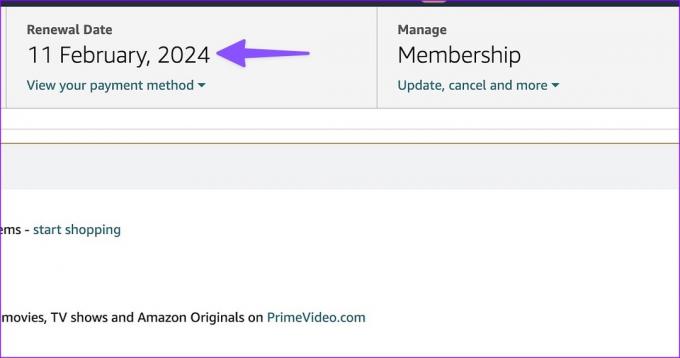
Avage oma telefonis Amazon Music ja alustage probleemideta muusika esitamist.
2. Kontrollige võrguühendust
Enne Amazon Musicu esitusloendite voogesitust peate kontrollima oma telefoni võrguühendust. Kui teie telefonil on Interneti-ühendusega probleeme, võib Amazon Music lakata töötamast.
Kui teil on Android-telefon, pühkige avakuval alla ja lubage kiirlülituste menüüst Lennurežiim. iPhone'i kasutajad saavad juhtkeskusele juurdepääsuks ja lennukirežiimi kasutamiseks pühkida paremast ülanurgast alla.

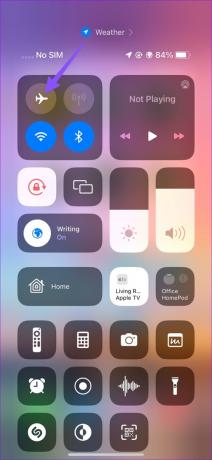
3. Logige välja ja logige uuesti sisse
Konto autentimisega seotud probleemid võivad olla peamine põhjus, miks Amazon Music ei tööta. Selliste probleemide lahendamiseks saate oma Amazoni kontolt välja logida ja uuesti sisse logida.
Samm 1: Avage oma telefonis rakendus Amazon Music.
2. samm: Puudutage paremas ülanurgas ikooni Seaded (hammasrattakujuline) ja avage Music Settings.

3. samm: Kerige alla ja valige Logi välja. Kinnitage oma otsus hüpikmenüüst.

Logige sisse oma asjakohaste Amazoni konto andmetega ja alustage probleemideta muusika esitamist.
4. Lukustage Amazon Music Androidis
Mõnel brändispetsiifilisel Androidi versioonil (nt Oxygen OS, MIUI, Color OS ja One UI) on mõnel Androidi käivitusprogrammil agressiivne akuhaldus ja nad hävitavad taustal passiivsed rakendused. Rakenduse sellistest tavadest väljajätmiseks saate oma telefonis Amazon Musicu lukustada.
Samm 1: Avage oma Android-telefonis viimaste rakenduste menüü.
2. samm: Kerige külili, et puudutada Amazon Musicu rakenduse ikooni, ja valige menüüst „Lukusta see rakendus”.
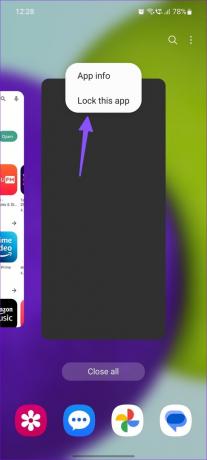
See ei lase Androidil Amazon Musicu rakendust tappa või sulgeda, eriti kui see töötab taustal.
5. Amazon Musicu sunniviisiline peatamine
Kui teil on probleeme Amazon Musicu juhuesitamise ja voogesitusega, peatage rakendus jõuga. Seejärel saate selle uuesti kasutamiseks avada.
Samm 1: Vajutage pikalt Amazon Musicu rakenduse ikooni ja puudutage rakenduse teabemenüü avamiseks „i”.
2. samm: Valige Force Stop ja kinnitage oma otsus hüpikmenüüst.
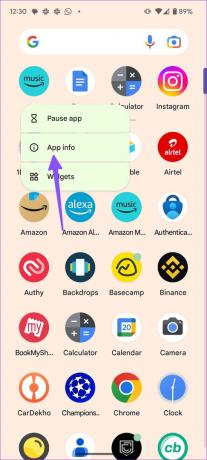
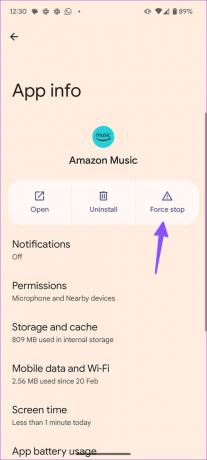
Puudutage rakenduste sahtlis ikooni Amazon Music ja käivitage rakendus uuesti.
6. Tühjendage Amazoni muusika vahemälu
Rikutud Amazon Musicu vahemälu põhjustab ka rakenduses taasesitusvigu. See juhtub siis, kui olete rakendust pikka aega katkendlikult kasutanud. Amazon Musicu vahemälu saate tühjendada rakenduse teabemenüüst.
Samm 1: Vajutage pikalt Amazon Musicu rakenduse ikooni ja puudutage rakenduse teabemenüü avamiseks „i”.
2. samm: Valige rakenduse teabe menüüst "Salvestusruum ja vahemälu".
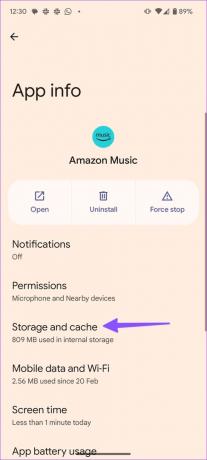
3. samm: Puudutage valikut "Tühjenda vahemälu".
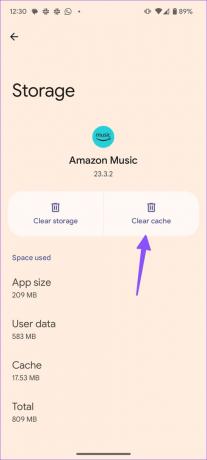
Sulgege rakendus Amazon Music, kui see töötab, ja taaskäivitage see, et oma esitusloendeid uuesti voogesitada.
7. Keela VPN telefonis
Amazon Music ei pruugi aktiivses VPN-võrgus ootuspäraselt töötada. Peate oma Androidis VPN-i välja lülitama, et kontrollida, kas see aitab Amazon Musicust lugusid ilma probleemideta voogesitada.
8. Muuda voogesituse kvaliteeti
Kui voogesitage Amazon Musicut aeglase või katkendliku võrguühendusega, võib teil esineda taasesitustõrkeid. Kuid kui see nii on, võimaldab Amazon Music teil valida madalama muusikakvaliteedi, et vältida luksumist. Seega saate Amazon Musicu seadetes muuta voogesituse kvaliteeti.
Samm 1: Avage oma telefonis rakendus Amazon Music.
2. samm: Puudutage paremas ülanurgas ikooni Seaded (hammasrattakujuline) ja avage Music Settings.

3. samm: Kerige jaotiseni Voogesituse kvaliteet.

4. samm: Puudutage valiku Parim saadaolev kõrval olevat raadionuppu. See valik reguleerib helikvaliteeti automaatselt võrgu kiiruse alusel.
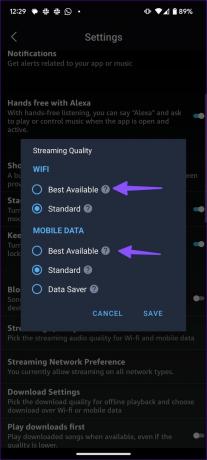
Amazon Music reguleerib voogesituse kvaliteeti vastavalt teie telefoni Interneti-kiirusele.
9. Värskendage Amazon Musicut
Vananenud Amazon Musicu rakendus võib põhjustada taasesitusvigu ja voogesituse probleeme. Amazon annab regulaarselt välja uusi rakenduste versioone, et lisada funktsioone ja parandada vigu. Peaksite värskendama Amazon Musicu Play Store'i ja App Store'i uusimale versioonile.
10. Kontrollige Amazoni servereid
Amazon Music lakkab töötamast, kui ettevõtte serverid seisavad silmitsi seisakuga. Võite külastada Alladetektor ja otsige probleemi kinnitamiseks Amazon. Kui märkate suuri katkestusi, oodake, kuni ettevõte lahendab probleemid, ja proovige uuesti.
Tõrkeotsing Amazon Music peatub pidevalt
Amazon Music võimaldab teil kuulata laule ka ilma Interneti-ühenduseta. Rakendus ühildub nutikõlaritega nagu Amazon Echo ja Apple HomePod. Kui te ei eelista Amazon Musicut, saate valida üks alternatiividest, näiteks Spotify või Apple Music.
Milline trikk teie jaoks töötas? Jagage oma järeldusi allolevates kommentaarides.
Viimati värskendatud 20. märtsil 2023
Ülaltoodud artikkel võib sisaldada sidusettevõtte linke, mis aitavad toetada Guiding Techi. See aga ei mõjuta meie toimetuslikku terviklikkust. Sisu jääb erapooletuks ja autentseks.
Kirjutatud
Parth Shah
Parth töötas varem EOTO.techis tehnilisi uudiseid kajastades. Praegu töötab ta Guiding Techis vabakutselisena, kirjutades rakenduste võrdlusest, õpetustest, tarkvaranõuannetest ja -nippidest ning sukeldudes sügavale iOS-i, Androidi, macOS-i ja Windowsi platvormidesse.



